
PDF转换器
PDF转换器支持一键EXCEL转图片在线转换,高效办公。
在日常办公中,将Excel表格转换为图片是一项常见需求,尤其是在需要将数据以图片形式嵌入文档、分享到网络或展示在报告中的时候。以下是一些简便的方法,帮助您快速掌握如何将Excel表格转换为图片。
1. 启动Excel,打开您打算转换为图片的表格文件。
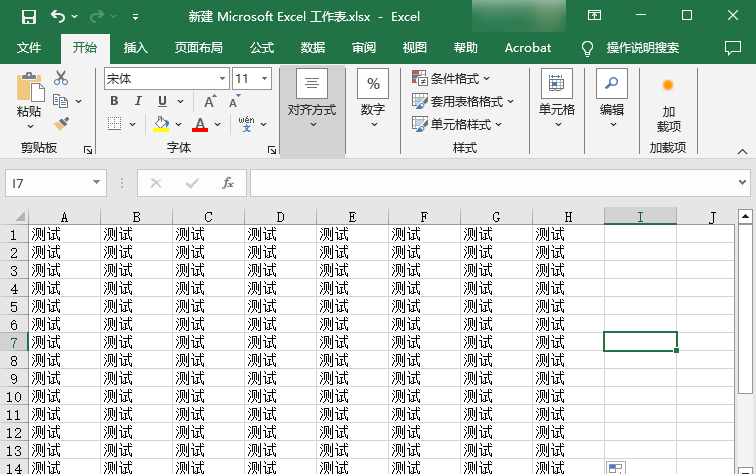
2. 选择需要转换的工作表。
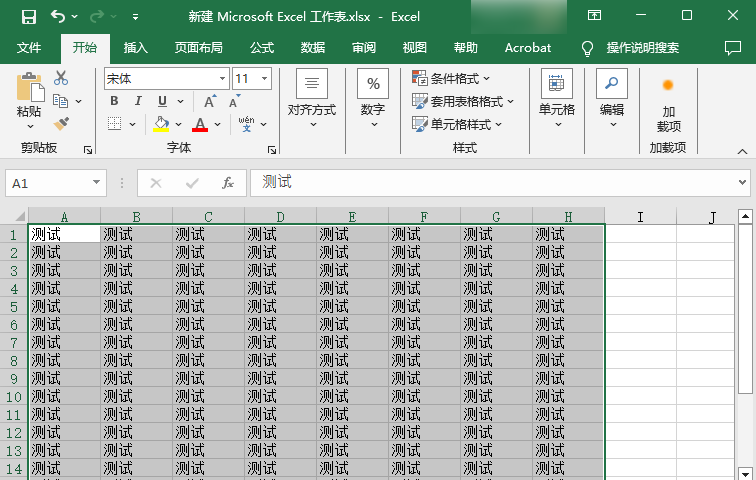
3. 点击“开始”菜单,选择“复制”下角标,选择“复制为图片”。
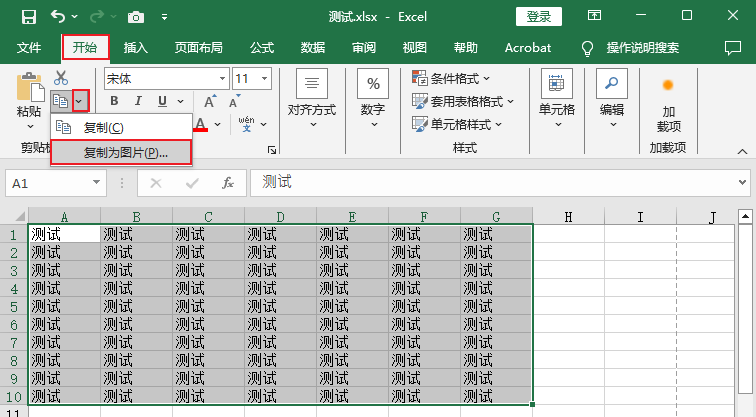
4. 在弹出的对话框中,从“文件类型”下拉菜单中选择“图片”作为保存格式。点击确定。
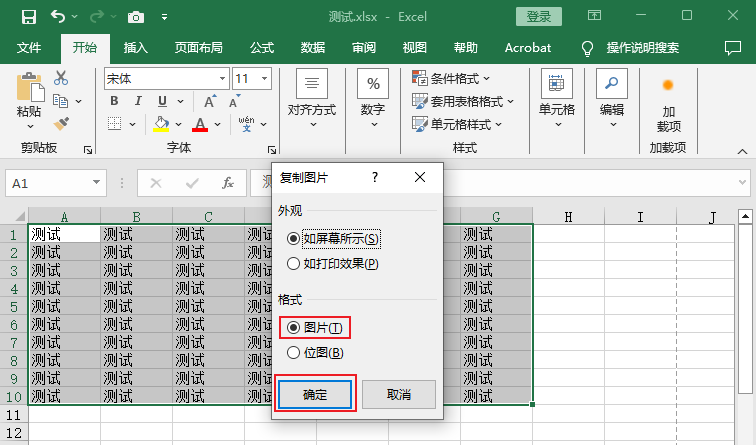
5. 点击其他单元格,粘贴图片。
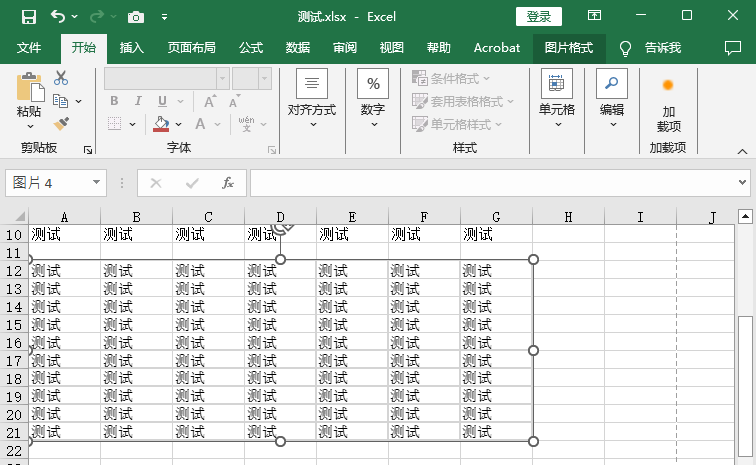
5. 之后可以保存表格,也可以将图片复制到画图工具中,保存为图片格式。
1. 当您只需要将Excel表格中的部分内容转换为图片时,可以使用Windows系统自带的截图工具。
2. 按下“Win + Shift + S”组合键激活截图工具。也可以使用第三方的截图工具。
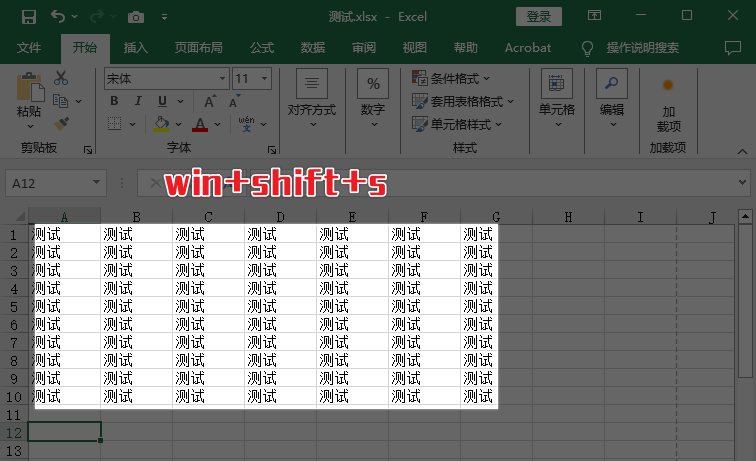
3. 在Excel表格上拖动鼠标,选中您想要截图的区域。
4. 松开鼠标后,截图将自动保存在剪贴板中。
5. 您可以将截图粘贴到画图程序或其他图片编辑工具中,然后保存为图片文件。
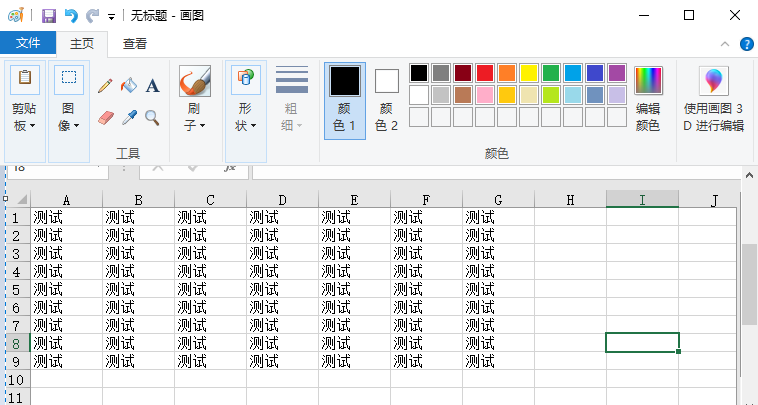
1. 当您面临需要将多个Excel表格批量转换为图片的情况时,专业的转换软件将是您的得力助手。
2. 使用如“pdf转换器”之类的软件,您可以轻松地进行批量转换。
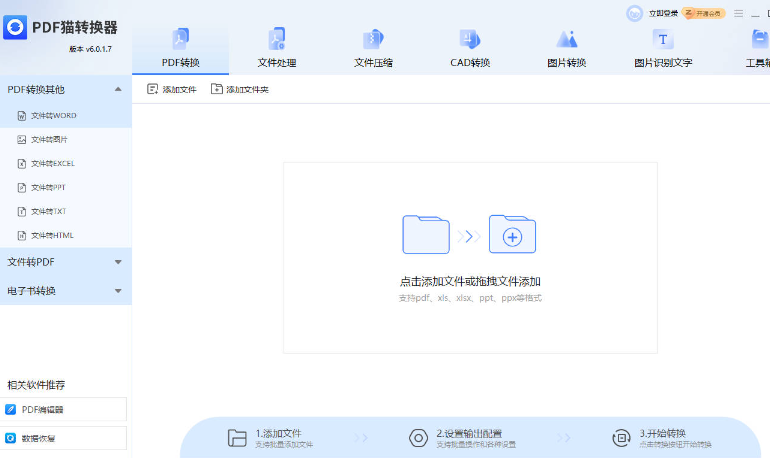
3. 通过简单的设置,软件将自动处理多个Excel文件,将它们转换为图片格式。
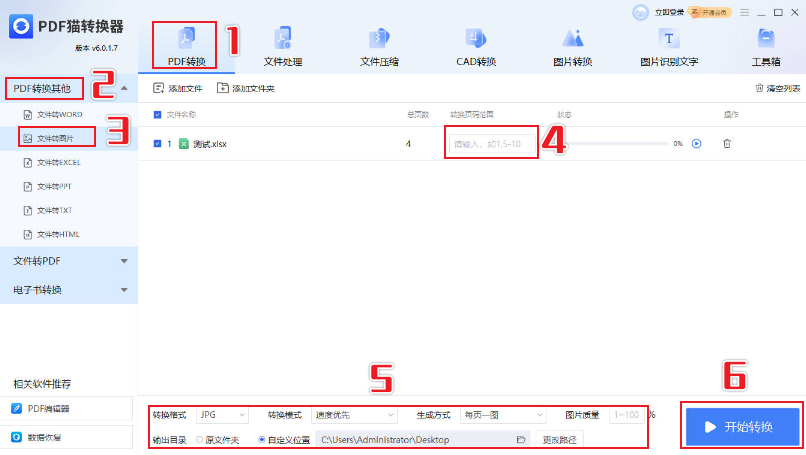
4. 这种方法不仅节省时间,还能提高工作效率。
无论是单个表格的转换还是多个表格的批量处理,掌握上述方法后,您将能够轻松应对各种Excel表格转换为图片的需求,有效提升办公效率。希望这些指导能够帮助您,让Excel表格转换为图片变得轻而易举。
 最新文章
最新文章 相关阅读
相关阅读 最新专题
最新专题Copyright 2020-2025 © 厦门中数华森信息技术有限公司 版权所有 福建省厦门市思明区中厦国际大厦17A 闽ICP备2024077850号-8

提示

每日可免费转换1份15M以下文件,今日您的次数已耗尽,下载桌面端软件即可不限次数、文件大小转换